
iOS 11 ist schon für einige Tage gekommen. Bisher gibt es einige Versionen inkl. iOS 11.0.3, iOS 11.1, iOS 11.2.1. Manche iOS-Nutzer möchten die aktuellste Version installieren, um die Neuerungen dabei zu erfahren. Aber Sie wissen nicht, wie Sie iPhone Software Update installieren. In diesem Artikel stellen wir Ihnen die einfache Schritte dazu und Lösungen für die Probleme dabei vor, Softwareaktualisierung auf iPhone durchzuführen.
Teil 1: iPhone Software Update installieren
Teil 2: Allgemeine Probleme & Lösungen bei der iPhone-Softwareaktualisierung
Schritt 1: iPhone mit WLAN-Netzwerk verbinden
Rufen Sie Ihr iPhone ab und gehen Sie zu "Einstellungen" > "WLAN". Aktivieren Sie es und verbinden Sie Ihr iPhone mit einem Hotspot. Da die iPhone Softwareaktualisierung für eine gute Netzwerkverbindung voraussetzt, brauchen Sie Ihr Netzwerk zu checken.
Schritt 2: Softwareaktualiserung am iPhone bestätigen
Gehen Sie zu "Einstellungen" > "Allgemein" > "Softwareaktualisierung". Klicken Sie auf "Laden und installieren". Das System wird Sie erinnern, wenn Sie iPhone Software aktualisieren, werden die vorhandenen Anwendungen gelöscht, um mehr Speicher für die Update Daten freizulassen. Anschließend gehen Sie das Passwort ein, wenn es benötigt ist.

Schritt 1: Downloaden und installieren Sie die neueste Version von iTunes. Starten Sie es.
Schritt 2: Verbinden Sie Ihr iPhone über ein USB-Kabel mit iTunes.
Schritt 3: Nachdem Ihr iPhone erkannt wird, klicken Sie auf das iPhone-Icon unter der Menüleiste.
Schritt 4: Gehen Sie zu "Übersicht" und klicken Sie rechts auf "Nach Update suchen". Dann können Sie eine Meldung wie folgend bekommen.
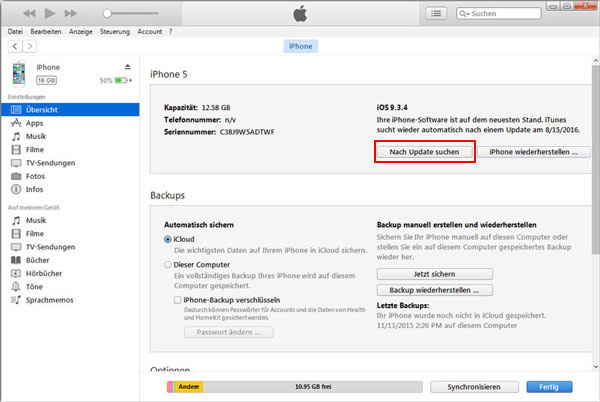
Schritt 5: Klicken Sie auf "Laden und aktualisieren". Geben Sie Ihr Passwort ein, wenn es benötigt ist.
Problem 1: Die Softwareaktualisierung erfolglos herunterladen
Das ist ein übliches Problem für iPhone-Nutzer. Mit jeder iOS Update wie iOS 8, iOS 9, iOS 10 und iOS 11 taucht dieses Problem auf.
Problem 2: Ungenügenden Speicher für iPhone Software Update
Allgemein besitzt eine iOS Version nahezu 1GB. Für iPhone mit 16G oder 32G Speicher ist es nicht einfach, iPhone Software zu aktualisieren. Glücklicherweise ist es möglich, unter iOS 9, iOS 10, iOS 11 Apps vor dem Update zu löschen, was den Speicher freilässt.
Lösung: Außerdem können Sie große Dateien vom iPhone löschen. Zum Beispiel, Sie können Fotos vom iPhone löschen, mein Fotostream stoppen, unnütze Apps deinstallieren, unwichtige Dokumente bereinigen.
Problem 3: iPhone bei der iPhone-Softwareaktualisierung beim Apple Logo stecken
Lösung 1: Drücken Sie Home- und Power-Taste gleichzeitig für ungefähr 10 Sekunden, um Ihr iPhone zum Neustart zu erzwingen.
Lösung 2: Starten Sie iTunes und verbinden Sie Ihr iPhone mit dem. Halten Sie die Home- und Power-Taste gedrückt, bis iPhone in den Wartungsmodus gerät. Schließlich setzen Sie Ihr iPhone mit iTunes zurück. Vergessen Sie nicht, vorher ein iPhone Backup zu erstellen.
Problem 4: WLAN Probleme bei der iPhone Softwareaktualisierung
Lösung 1: Netzwerkeinstellungen zurücksetzen.

Lösung 2: Gehen Sie zu "Einstellungen" > "Datenschutz" > "Ortungsdienste" > "Systemdienste". Dann streichen Sie "WLAN Netzwerk" zu "Aus".
Lösung 3: Flugmodus aktivieren und deaktivieren.
Problem 5: Daten nach dem iPhone Software Update verloren
Verlieren Sie wichtige Dateien nach der Softwareaktualisierung? Eine große Menge Leute fühlen Sie sich hilflos, wenn solches Problem passiert. Keine Sorge! FoneLab - iPhone Datenrettung ist eine wunderbare iPhone Data Recovery Software. Damit können Sie gelöschte Daten aus iPhone, iTunes/iCloud-Backup wiederherstellen.

Dieses Tool hilft Ihnen, gelöschte Daten von iPhone/iPad/iPod touch, aus iTunes/iCloud-Backup wiederherzustellen.
Hier informieren Sich über die Anleitung: Wie kann man gelöschte iPhone Daten wiederherstellen.
Wenn Sie andere Probleme haben, können Sie iOS Update Probleme erfahren, um zugängliche Tipps und Tricks zur Kenntnis zu nehmen.
Fazit
In diesem Artikel haben wir Ihnen die Anleitung dazu angezeigt, um Softwareaktualisierung am iPhone zu installieren. Gleichzeitig geben wir Ihnen Lösungen für einige allgemeinen Probleme dabei.
 Schreiben Sie hier den ersten Kommentar!
Schreiben Sie hier den ersten Kommentar!